요소의 페이지 레이아웃 설정 이해
게시 됨: 2025-08-19요소와 함께 설계 할 때 페이지 레이아웃 설정은 웹 사이트 디자인에서 중요한 역할을합니다.
이 설정을 사용하면 페이지의 구조, 스타일링 및 기본 디자인 기초를 제어 할 수 있습니다.
블로그, 방문 페이지 또는 사용자 정의 레이아웃을 만들 수 있습니다. 모든 경우에, 이러한 옵션을 이해하면 자신감을 가지고 디자인하는 데 도움이됩니다.
이 안내서에서는 Elementor의 페이지 별 설정 및 글로벌 레이아웃 설정을 살펴보고 레이아웃 편집에 대한 일반적인 질문에 대답하며 페이지를 만들 때 최상의 접근 방식을 결정하는 데 도움이됩니다.
요소의 페이지 레이아웃 설정 이해
요소에서 페이지 레이아웃을 편집하는 방법은 무엇입니까?
요소에서 페이지 레이아웃을 편집하려면 WordPress 대시 보드에 로그인하고 페이지로 이동하십시오. 사용자 정의 할 페이지를 선택하고 요소로 편집을 클릭하십시오.
요소 안에 들어가면 중앙에서 작은 기어 아이콘을 찾으십시오. 이 클릭을 클릭하면 페이지 설정 패널이 열립니다. 여기서 해당 특정 페이지의 일반, 스타일 및 고급 설정을 조정할 수있는 옵션이 있습니다.
- 일반적인 설정은 제목, 특집 이미지, 댓글 및 페이지 레이아웃을 관리합니다.
- 스타일 설정은 배경, 간격 및 정렬을 제어합니다.
- 고급 설정을 사용하면 맞춤형 CS 및 애니메이션을 추가 할 수 있습니다.
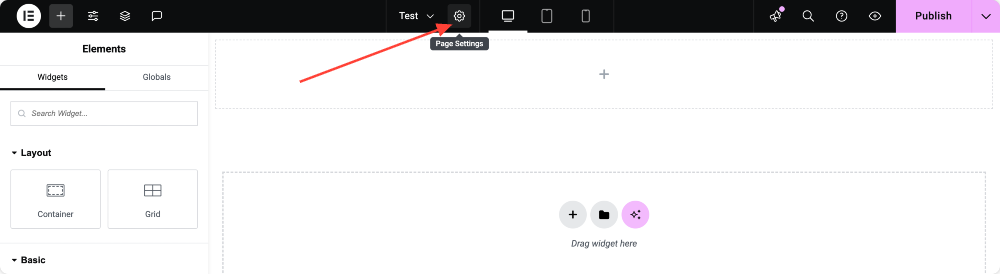
일반적인 설정
일반 탭은 페이지의 필수 요소를 설정하는 곳입니다. 여기의 각 옵션은 페이지 표시 방법 및 테마 또는 WordPress 환경과 상호 작용하는 방법에 영향을 미칩니다.
- 제목 : 콘텐츠의 목적을 설명하기 위해 페이지 제목을 설명하십시오. 잘 선택된 제목은 방문자의 가독성을 향상시키고 SEO에 기여합니다.
- 상태 : 페이지가 초안 (방문자에게는 보이지 않음), 게시 (사이트에서 라이브) 또는 개인 (올바른 권한이있는 로그인 사용자에게만 표시)인지 선택하십시오.
- 발췌 : 페이지 내용의 요약을 작성하십시오. 검색 엔진 스 니펫 및 아카이브 또는 목록 페이지에 미리보기를 표시하는 데 도움이됩니다.
- 주요 이미지 : 페이지를 시각적으로 표현하기 위해 특집 이미지를 설정하십시오. 소셜 미디어에서 링크를 공유하거나 블로그 그리드 및 위젯에 게시물을 표시 할 때 편리합니다.
- 주문 : 숫자를 사용하여 메뉴 또는 페이지 목록에 페이지의 순서를 정렬하십시오. 숫자가 낮은 페이지가 먼저 나타나서 디스플레이 순서를 제어하는 데 도움이됩니다.
- 의견 허용 : 방문자가 페이지에 댓글을 남길 수 있는지 결정하십시오. 이것은 일반적으로 블로그 게시물에 대해 활성화되지만 종종 방문 페이지 또는 정적 콘텐츠에 비활성화됩니다.
- 제목 숨기기 : 기본 페이지 제목을 제거하고 깨끗한 캔버스로 시작하려면이 옵션을 전환하십시오. 이것은
- 페이지 레이아웃 : Elementor는 콘텐츠가 나타나는 방식을 제어하기 위해 여러 페이지 레이아웃 옵션을 제공합니다. 각 옵션은 작성하려는 페이지 유형에 따라 다른 목적을 제공합니다.
- 기본값 : 이 레이아웃은 요소 패널 >> 햄버거 메뉴 >> 사이트 설정 에 설정된 기본 페이지 템플릿을 따릅니다. 디자인 구조를 테마로 정의합니다. 사이트에서 일관성을 원하는 일반 페이지 나 블로그에 이상적입니다.
- 요소 캔버스 : 헤더, 바닥 글 또는 사이드 바가없는 완전히 빈 페이지를 제공합니다. 이 옵션은 방문 페이지, 곧 페이지 또는 판매 페이지와 같은 산만없는 디자인에 적합합니다.
- Elementor Full Width : 헤더와 바닥 글을 테마에서 유지하지만 사이드 바를 제거하여 기본 컨텐츠가 화면의 전체 너비를 가로 질러 늘어날 수 있습니다. 몰입 형 레이아웃, 영웅 섹션 또는 전체 너비 슬라이더를 설계 할 때 좋은 선택입니다.
- 테마 : 활성 테마에서 기본 페이지 템플릿을 사용합니다. 테마에 여러 템플릿 변형 ( "사이드 바 없음"또는 "컨텐츠 만 해당)이 제공되면 여기에 나타날 수도 있습니다.
- 페이지 없음 제목 : 나머지 테마의 구조를 그대로 유지하면서 페이지 제목을 제거합니다. 이 옵션은 기본 제목이 상단에 표시되지 않고 깨끗한 디자인을 원할 때 도움이됩니다.
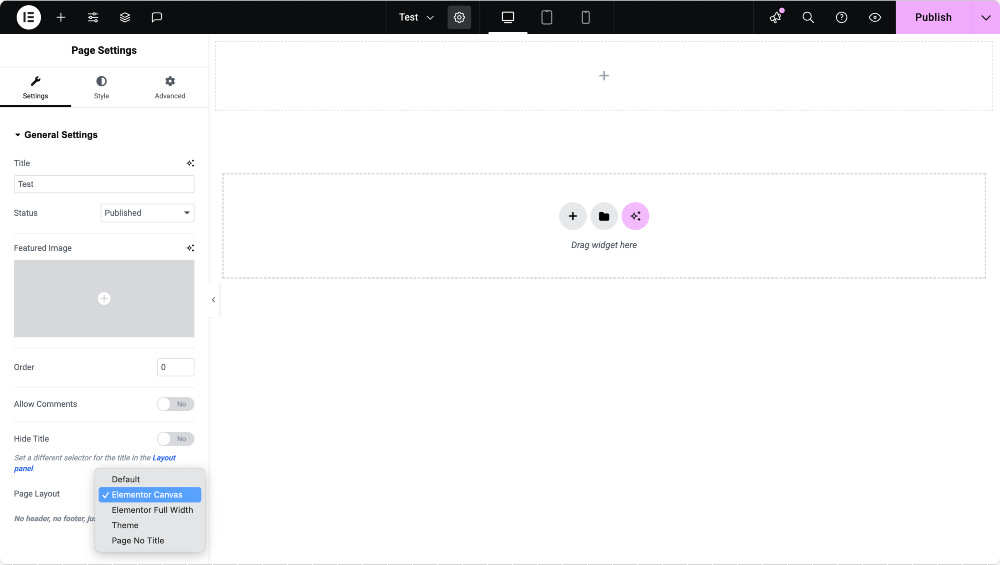
스타일 설정
스타일 탭은 페이지의 시각적 모양에 중점을 둡니다. 여기에서는 콘텐츠를 프레임하는 배경 및 간격을 정의 할 수 있습니다.
- 배경 유형 : 단색, 그라디언트 배경 또는 이미지를 선택하여 페이지의 분위기를 설정합니다. 잘 선택된 배경은 시각적 영향을주고 브랜딩을 강화합니다.
- 간격 : 컨텐츠 내부와 주변에 공간이 얼마나 많은지 제어하기 위해 여백과 패딩을 조정하십시오. 마진은 요소를 분리하고 패딩은 용기 내부에 호흡 공간을 만듭니다.
또한 텍스트 정렬, 반응 형 디자인 설정 및 간격 조정을 설정하여 데스크톱, 태블릿 및 모바일에서 페이지가 좋아 보일 수 있습니다.
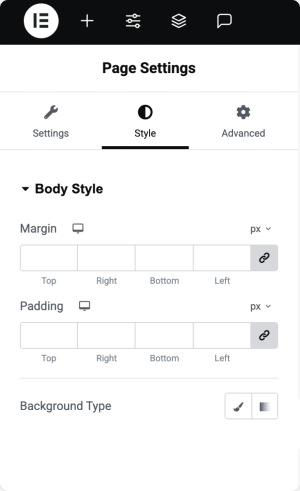
고급 설정
더 많은 유연성을 위해 Elementor에는 기본을 넘어선 옵션이있는 고급 탭이 포함되어 있습니다.
- 사용자 정의 CSS : 스타일 특정 요소에 고유 한 CSS 코드를 추가하십시오. 여기의 코드는 현재 페이지에만 적용되므로 나머지 사이트에 영향을 미치지 않고 고유 한 사용자 정의를 자유롭게 할 수 있습니다.
- 스크롤 및 모션 효과 스크롤 : 추가 시각적 호소를 위해 애니메이션 또는 스크롤 효과를 추가하십시오.
고급 탭은 디자이너와 개발자가 페이지의 모양과 느낌을 진정으로 사용자 정의 할 수있는 곳입니다.
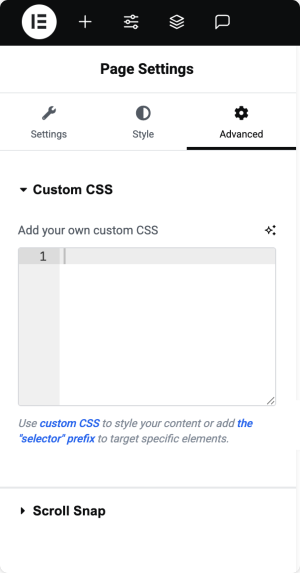
글로벌 레이아웃 설정
페이지 설정이 개별 페이지를 제어하는 반면 글로벌 레이아웃 설정을 사용하면 전체 사이트의 기본값을 정의 할 수 있습니다. 글로벌 설정에 액세스하려면 요소에서 모든 페이지를 열고 왼쪽 상단에서 사이트 설정 S 아이콘을 클릭하고 레이아웃을 선택하십시오.
여기에서 조정할 수 있습니다.
- 내용 너비 : 콘텐츠의 최대 너비를 정의하십시오. 표준 설정은 1140px이며 대부분의 데스크탑 화면에 적합합니다.
- 컨테이너 패딩 : 컨테이너의 기본 내부 간격을 설정합니다. 모든면에 동일한 패딩을 적용하거나 상단, 하단, 왼쪽 및 오른쪽을 개별적으로 사용자 정의 할 수 있습니다.
- 간격 : 컨테이너 내부의 기둥과 행 사이의 공간을 제어하십시오. 이것은 깨끗한 정렬과 일관된 간격을 유지하는 데 도움이됩니다.
- Page Title Selector : 테마가 페이지 제목에 고유 한 선택기를 사용하는 경우 여기에 지정하십시오. 이를 통해 Elementor는 페이지 제목을 올바르게 숨기거나 스타일로 만들 수 있습니다.
- 스트레칭 섹션에 맞습니다 : 섹션을 전체 너비로 스트레칭 할 때 어떤 HTML 태그 요소를 사용 해야하는지 정의하십시오. 가장 일반적인 태그는 본문이지만 일부 테마는 다른 래퍼를 사용할 수 있습니다.
- 기본 페이지 레이아웃 : 모든 새 페이지에 대한 테마 설정에 의존하는 대신 Elementor Canvas 또는 Elementor Full Width와 같은 전역 기본값을 선택하십시오.
환경 설정을 구성한 후에는 변경 사항 저장을 클릭하여 사이트 전체에 적용하십시오.

요소의 기본 레이아웃 너비는 얼마입니까?
요소의 기본 레이아웃 너비는 1140 픽셀입니다. 이 폭은 태블릿과 더 작은 장치에 적응하면서 데스크탑 화면에서 편안한 읽기 경험을 제공하기 때문에 널리 사용됩니다.
디자인에 좁거나 넓은 레이아웃이 필요한 경우 사이트 설정 에서이 설정을 변경할 수 있습니다.
요소와 함께 페이지를 만드는 최적의 방법은 무엇입니까?
최적의 방법은 목표에 따라 다릅니다.
- 일반 컨텐츠 페이지 나 블로그를 작성하는 경우 기본 레이아웃을 사용하여 헤더, 바닥 글 및 사이드 바가 그대로 유지됩니다.
- 방문 페이지 또는 판매 깔때기의 경우 Lelector Canvas를 사용하여 방해가없는 디자인을 사용하십시오.
- 넓고 몰입 형 레이아웃을 원하지만 여전히 내비게이션 및 바닥 글 요소가 필요한 경우 Elementor 전체 너비를 사용하십시오.
모범 사례는 글로벌 기본값을 먼저 설정하는 것이므로 모든 새 페이지가 선호하는 구조로 시작하는 것입니다. 그런 다음 필요할 때 페이지 설정 패널을 사용하여 개별 페이지를 미세 조정하십시오.

마무리!
Elementor의 페이지 레이아웃 설정은 개별 페이지와 사이트 전체를 모두 제어 할 수 있습니다.
일반, 스타일, 고급 및 글로벌 레이아웃 설정을 사용하는 방법을 배우면 전문적으로 보이고 관리하기 쉽고 웹 사이트 목표와 일치하는 디자인을 만들 수 있습니다.
일회성 방문 페이지를 구축하는 경우 페이지 별 설정으로 충분합니다.
그러나 더 큰 웹 사이트에서 작업하는 경우 글로벌 기본값을 설정하면 모든 페이지에서 시간을 절약하고 설계 일관성을 보장합니다.
이러한 설정 옵션을 통해 Elementor는 웹 사이트를 구상하는 방식으로 정확하게 웹 사이트를 디자인 할 수있는 유연성을 제공합니다.

댓글 취소 답장을 남겨주세요